完全ガイド:複数デバイスでスポティファイを再生する方法
複数デバイスで止めることなくスポティファイを再生したいですか?各部屋で音楽を再生したりそれぞれのデバイスで異なる曲を流すことは、スムースにスポティファイを使うことは誰にでもできる簡単なことです。デバイスで再生するとすぐに別のデバイスで音楽がとまることにイライラするかもしれません。
心配いりません、このガイドで説明していきます。手順を順番に説明します:デバイス間でプレイバックを同期し異なるソースからスポティファイを管理します。
パート1:同時に複数デバイスでスポティファイを再生できるか
はい、同時に複数デバイスでスポティファイを再生できますが、いくつか考慮する点はあります。スポティファイのアカウントの形で許可されていたりされていなかったりするオプションです。
例えば、スポティファイコネクトはスポティファイプレミアムユーザーのみ利用可能です。そのため複数デバイスから音楽を再生するサービスを使えますが、一度に1つのデバイスでしか音楽を再生できません。
加えて、サードパーティーアプリやデバイスを使用した複数ストリームを管理します。しかし、各デバイスで異なるトラックを再生しようとすると、別を再生し始めるとスポティファイは再生をとめてしまいます。
ですので、複数デバイスでスポティファイを再生するには特定の方法が必要です。以下に紹介していきます。
パート2:プレミアム無しで複数デバイスでスポティファイを再生するベストな方法
上記のように、スポティファイプレミアムのアカウント無しで、1度に1つより多くのデバイスでスポティファイを再生することは難しいです。しかし幸いなことに、サブスクリプション無しに複数デバイスでスポティファイを再生する解決策があります: HitPaw Spotify Music Converterです。
デバイスに複数フォーマットで好みのスポティファイの音楽を保存でき、好きな時にいつでもシームレスにプレイバックできます。HitPaw Spotify Music Converterを使って、いずれにせよ取り上げられることなくスムースにデバイスで音楽を再生できます。
HitPaw Spotify Music Converterの機能
HitPaw Video Converter - Windows&Mac両対応のオールインワン動画ソリューション
セキュリティ検証済み|254,145人がダウンロードしました。
- 高速変換: スポティファイの曲を待ち時間少なくとても速く変換。
- 様々なファイルフォーマット: MP3、M4A、WAV、FLAC等のファイルフォーマットに音楽を保存。
- 品質保証: 変換中にオリジナルの音質を保持。
- 一括変換: 一度に多くの曲を変換。
- 直感的なユーザーインターフェース: 簡単に操作でき、使いやすいインターフェース。
セキュリティ検証済み|254,145人がダウンロードしました。
複数デバイスでスポティファイのプレイソングをダウンロードする方法
ステップ1:HitPaw Video Converterをインストールし起動します。音楽に進み、Spotify Music Converterを選択します。

ステップ2:スポティファイのアカウントにログインする必要があります。

ステップ3:一旦スポティファイのアカウントにログインしたら、お気に入りの音楽トラックやプレイリストを再生します。

ステップ4:右上にあるダウンロードボタンをクリックします。ツールは音楽ファイルの分析を開始します。その後、変換タブにスウィッチできます

ステップ5:出力フォーマットとこれらの音楽ファイルを保存したい場所を選択します。準備ができたら、全て変換ボタンを押して完了するまで待ちます。

ステップ6:処理が完了したら、与えられた場所からスポティファイの音楽にアクセスし再生できます。

パート3:プレミアム無しで複数デバイスでスポティファイを再生する7つの方法
方法1:スポティファイのオフラインモードを通して複数デバイスでスポティファイを再生
スポティファイプレミアムのサブスクリプションを契約している場合、リピート中の物凄い数のトラックのシャッフルを開始できます-各デバイスでオフラインで聞くために各曲やアルバムをローカルに「保存」する予定がある限り。
この方法は、各デバイスでインターネット接続無しに音楽にアクセスできます。
手順はこの通りです:
1.スポティファイを開き好みのプレイリストやアルバムへ進みます。「ダウンロード」の選択肢(下向き矢印)をクリックし、プレイリスト内またはオフライン用の好みのアルバム内にある音楽をダウンロードします。
2.アプリの設定を開きオフラインモードにします。これで、ダウンロードした音楽のみ聞くことができます。
3.他の全てのガジェットでスポティファイを開き同じ曲をダウンロードします。各デバイスがオフラインモードであることを確認してください。

4.同時に全てのデバイスでダウンロードした曲を聞くことができます。
方法2:スポティファイのファミリープランを通して複数デバイスでスポティファイを再生
スポティファイのファミリープランでは1つのサブスクリプションでプレミアムアカウントをそれぞれ複数人が持てます。同時に異なるデバイスを使用できます。
設定方法はこの通りです:
1.スポティファイのアカウントにサインインサブスクリプションのページを開きファミリープランを選びます。

2.アカウント設定をクリックし、各自のEメールアドレスで家族を招待します。プランに参加するための招待状が届きます。
3.ファミリーメンバーは招待状を承認する必要があり、まだスポティファイのアカウントがなければ設定する必要があります。
4.全てのファミリーメンバーがスポティファイプレミアムをそれぞれのデバイスでお互いに止めることなく楽しむことができます。
方法3: グループセッションで複数デバイスでスポティファイをストリーム
スポティファイによるグループセッションの組み込みで、複数デバイスでスポティファイを聞いている間にユーザーはリアルタイムに友達と楽しむことができます。
設定方法はこの通りです:
1.スポティファイアプリで曲またはプレイリストを再生し「接続」ボタンをタップします。「グループセッションを開始」を選択し視聴経験の共有を開始します。

2.プレミアムセッションも持つ友達とセッションのリンクを共有しリンクを通して参加するよう伝えます。
3.全員が参加したら、デバイスから同時にプレイバックを管理できます。
4.視聴メンバーは別の人のデバイスで今再生している特定の音楽を聞くことができるかもしれません。
方法4:スポティファイコネクトで2つのデバイスでスポティファイを視聴
スポティファイコネクトは1つのデバイスと別のデバイスのプレイバックをリモート管理できます。不快なものやデバイス間で音楽を楽しむために悩むことは無くなります。
1.同じWi-Fiネットワーク内に全てのデバイスがあることを確認します。
2.1つのデバイスを使って曲を再生します。画面下にある「利用可能なデバイス」ボタンをクリックします。

3.下のリストから1つのデバイスを選択しプレイバックを再生する場所を決め、メインデバイスの設定でプレイバックを開始します。
4.メインデバイスは接続したデバイスを使って、再生、停止やトラックを前後することに使用します。
方法5:SoundHoundを通して同時に2つのデバイスでスポティファイを再生
SoundHoundの様々なデバイス間のオーディオマッチング機能で、アプリが様々なデバイス間でスポティファイを再生します。
複数デバイスでスポティファイを再生する方法です:
1.SoundHoundアプリを使う予定の全デバイスにインストールします。
2.SoundHoundとスポティファイをそれぞれ開きます。
3.SoundHoundの設定で、スポティファイのアカウントをリンクします。

4.自動的にSoundHoundを使ってスポティファイが再生されます;構成した全デバイスでオーディオが同期します。
方法6:AirPlayを通して複数デバイスでスポティファイの再生をキャスト
AirPlayは事実上好きなだけの数のデバイスで音楽をストリーミングする可能性をスポティファイユーザーに提供することでさらに一歩進んだ機能の提供を約束しています。
以下を参照してください:
1.同じWi-Fiネットワークに接続しAppleデバイスを全て繋げます。
2.主なAppleデバイスでスポティファイアプリを使ってスポティファイからお気に入りの音楽を再生します。
3.スポティファイのアカウントから、「利用可能なデバイス」アイコンを選択し、次に「AirPlay」をクリックします。

4.AirPlayメニューを選択しいつでも再生してください。選んだものをどこでも再生できます。
方法7:AmpMeで複数デバイスでスポティファイの再生にアクセス
AmpMeは複数デバイスで同時に音楽の再生を同期するのに素晴らしいアプリです。
使用方法は以下の通りです:
1.使用する予定の全てのデバイスにAmpMeアプリをダウンロードしインストールします。

2.全てのデバイスでアプリを開きアカウントにログインします。
3.AmpMeで1つのデバイスでミュージックパーティーを開始するかオーディオソースとしてスポティファイを選択します。
4.iPhoneでなければ、AmpMeアプリを使ってパーティーに参加できます。全てのデバイスは同じ曲を再生します。お互いに同期しています。
パート4:複数デバイスでスポティファイを再生:ベストな方法を選択
方法
スポティファイ視点
デバイス視
オフラインモードe
同じアカウントで複数デバイスでオフラインプレイバックが可能。
スマートフォン、タブレットやコンピューターのスポティファイアプリで動作。
スポティファイファミリープラン
各ファミリーメンバーはそれぞれのプレミアムアカウントを保持。
スマートフォン、タブレットやコンピューターで動作。各メンバーは異なるデバイスを使用可能。
グループセッション
全参加者がリアルタイムに音楽を同期。
スポティファイプレミアムが必要;スマートフォンとタブレットで動作。
スポティファイコネクト
1つのアカウントでデバイス間のプレイバックを管理。
スマートスピーカーやTVを含む同じWi-Fiネットワークにある様々なデバイスと互換性あり。
SoundHound
SoundHoundアプリを使用し複数デバイス間でスポティファイの音楽を同期。
SoundHoundアプリでスマートフォンやタブレットで動作。
AirPlay
複数のAppleデバイスで同時にスポティファイの音楽をキャスト。
同じWi-FiネットワークにあるAppleデバイスが必要。(iPhone、iPad、Mac、Apple TV)
AmpMe
AmpMeアプリを使用し複数デバイス間でスポティファイの音楽を同期。
AmpMeアプリでスマートフォンやタブレットで動作。
デバイスの互換性
iOS, Android, Windows, macOS.
iOS, Android, Windows, macOS.
スポティファイ複数デバイスに関してよくある質問
Q1. Bluetoothの複数スピーカーでスポティファイを再生する方法
A1. Bluetoothの複数スピーカーで家でスポティファイを同時に再生するには、Bluetoothトランスミッター、Bluetoothハブまたは他に直接接続できるスピーカーを使用します。また、アプリは同じブランドのスピーカーで利用可能です-BoseやUE Megaboom等-同時に接続をサポートし複数スピーカーを管理します。
Q2. iPhoneから複数デバイスで音楽を再生する方法
A2. iPhoneからできるだけ多くの異なるデバイスで音楽を再生するにはAirPlayを使用する必要があります。また画面の右上から下にスワイプすれば、AirPlayボタンを押して音楽を再生したいデバイスを選択できます。
Q3. 複数デバイスでスポティファイを再生する方法
A3. スポティファイを許可する多くのデバイスで再生するには、全てのデバイスで音楽をダウンロードしオフラインモードにします。スポティファイファミリープランでは、一人が別の人のデバイスでアカウントを使用する可能性があります。全てのデバイス間でスポティファイのグループセッションでリアルタイム再生用に同期するだけです。
まとめ
複数デバイスでスポティファイを再生する方法を紹介しました。Bluetoothスピーカー、AirPlayや他の同期アプリを使えば、複数デバイスでスポティファイを再生することで音楽をより楽しむことができます。それらを利用し、自分に適した方法を試してみてください。
スポティファイの音楽をダウンロードし変換する必要だけなら、HitPaw Video Converterがおすすめです。お気に入りのスポティファイの音楽トラックをダウンロードすることに役立ち、複数デバイスで再生できます。HitPawを試して世界中どこでも音楽を楽しんでみてください。


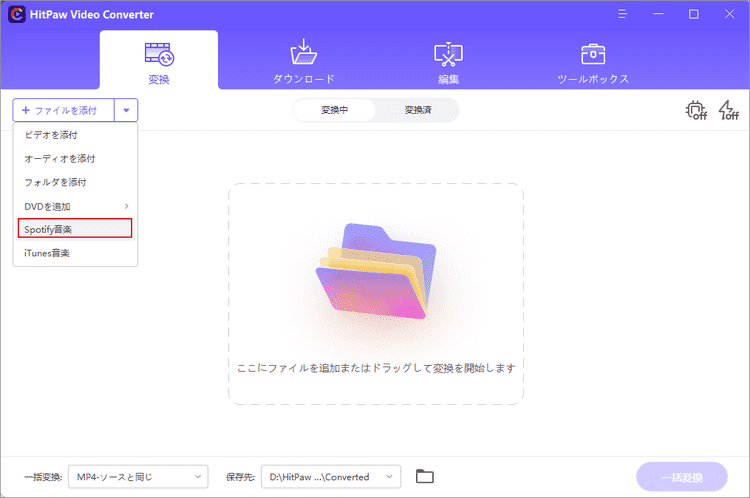
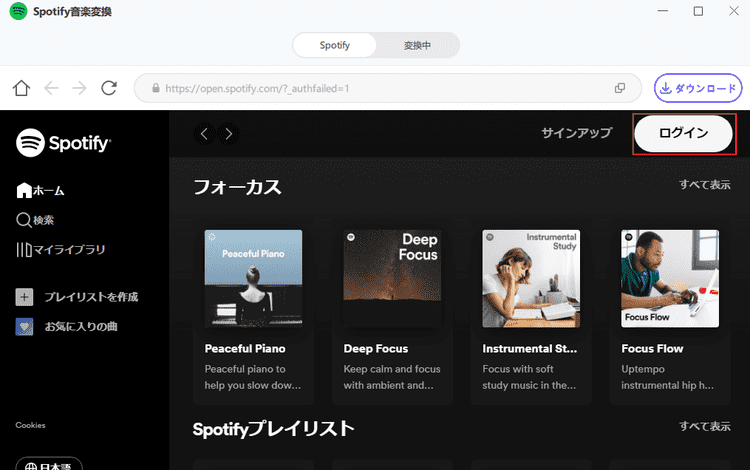
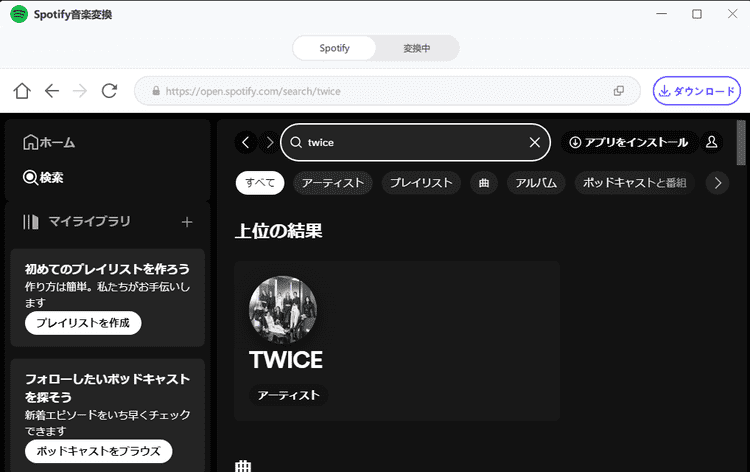
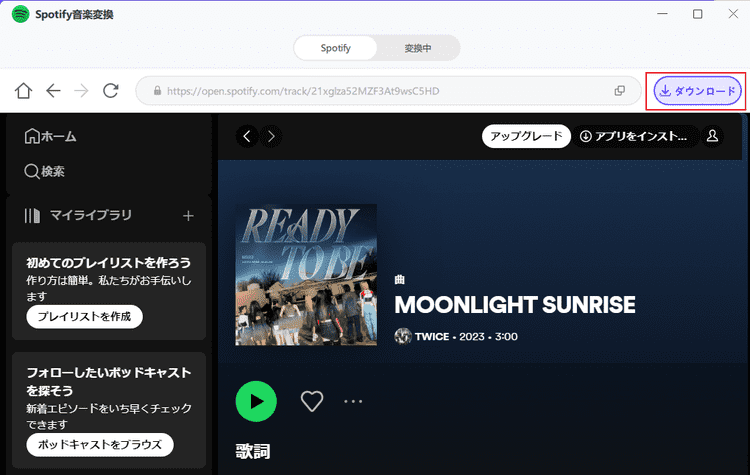
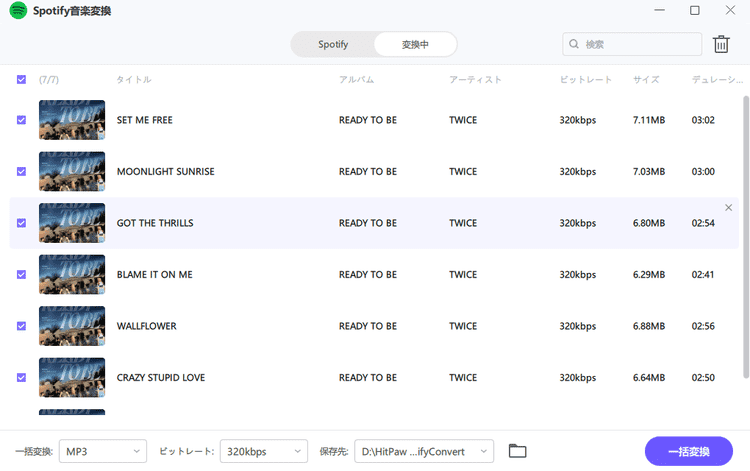
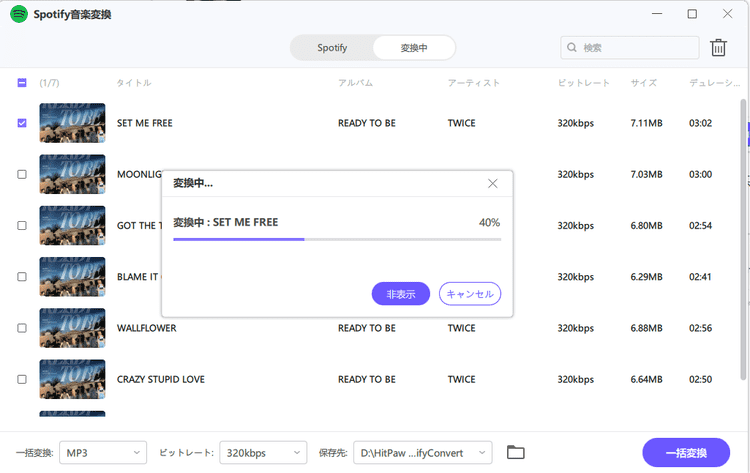
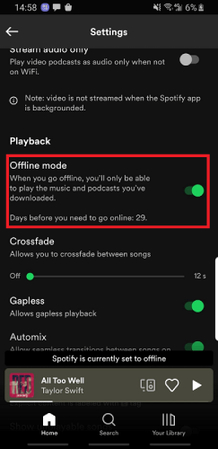











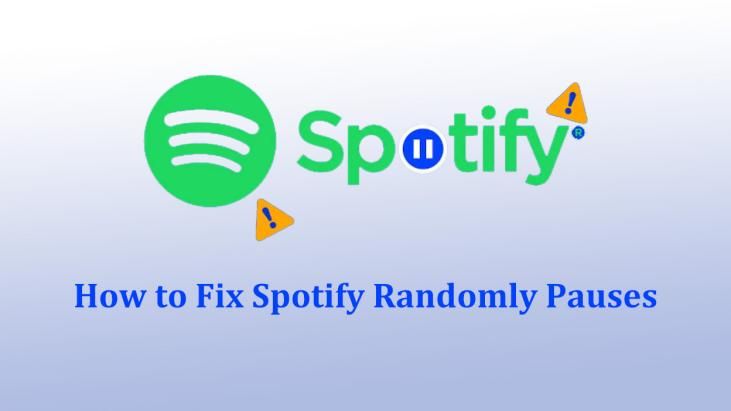
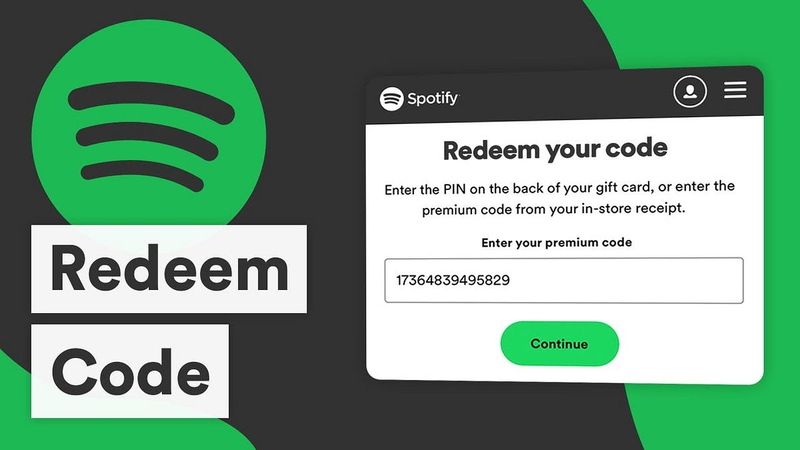
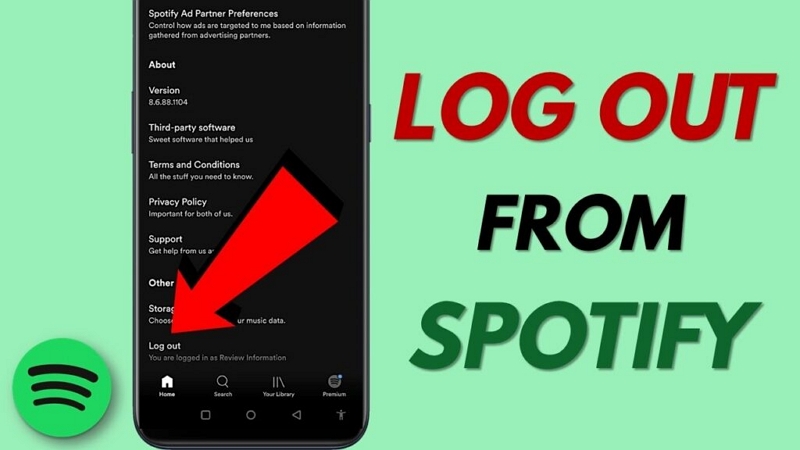

この記事をシェアする:
「評価」をお選びください:
松井祐介
編集長
フリーランスとして5年以上働いています。新しいことや最新の知識を見つけたときは、いつも感動します。人生は無限だと思いますが、私はその無限を知りません。
すべての記事を表示コメントを書く
製品また記事に関するコメントを書きましょう。